

|
Windows 8是美国微软开发的新一代操作系统,Windows 8共有4个发行版本,分别面向不同用户和设备。于2012年10月26日发布。微软在Windows 8操作系统上对界面做了相当大的调整。取消了经典主题以及Windows 7和Vista的Aero效果,加入了ModernUI,和Windows传统界面并存。同时Windows徽标大幅简化,以反映新的Modern UI风格。前身旗形标志转化成梯形。 win8系统相对于之前的XP和win7来说都有比较大的变化和突破,在win8系统中,用户可以根据自己的个人喜好和实际需要更改文件、文件图标大小或展示方式。但是很多用户会发现,有时候我们电脑中的文件夹风格各异,看起来很不搭调,怎么改变这种情况呢?手工一个个改显然很麻烦。有没有简单快捷的方法呢?下面的小编就跟大家一起来看看快速设置win8文件夹视图同步方法。 操作方法: 1.打开想要一键同步文件视图的文件夹,点击左上角的“组织”打开“文件夹选项”进入下一步操作。如下图所示 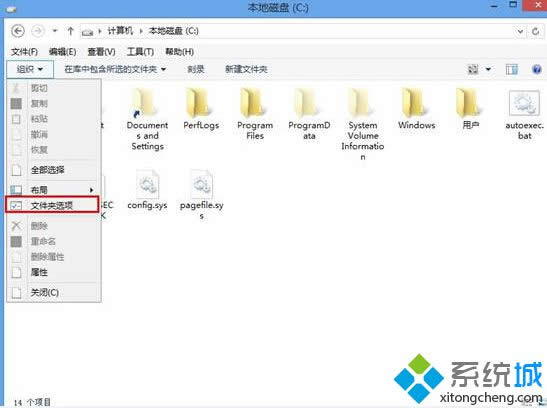
2.在打开的文件夹选项窗口中,切换到“查看”项,点击“应用到文件夹(L)”按钮进入下一步操作。如下图所示 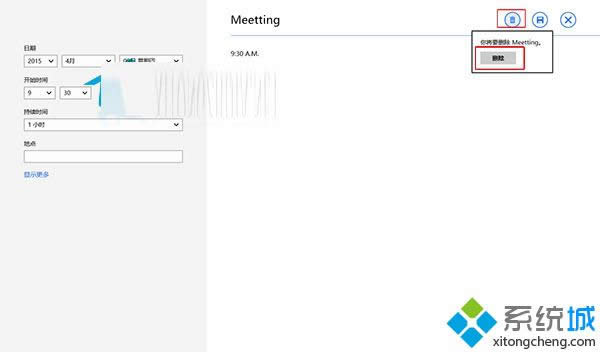
3.在弹出的文件夹视图提示窗口中,点击“是(Y)”完成操作。如下图所示

以上就是快速设置win8文件视图一键同步方法,有遇到此类情况或者正被此类问题所困扰的用户可以尝试以上的方法操作看看,希望以上的方法可以给大家带来更多的帮助。 Windows 8是对云计算、智能移动设备、自然人机交互等新技术新概念的全面融合,也是“三屏一云”战略的一个重要环节。Windows 8提供了一个跨越电脑、笔记本电脑、平板电脑和智能手机的统一平台。 |
温馨提示:喜欢本站的话,请收藏一下本站!